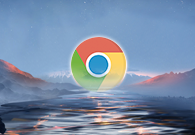怎么让谷歌浏览器网页静音?用谷歌浏览器上网访问某些网页的时候,会自动播放它的广告声音,很多用户并不喜欢这个声音,认为其会打乱自己的思绪。如果你也有这个困扰,可以选择关闭谷歌浏览器网页的是那个有哦。下面小编总结了关闭谷歌浏览器网页声音的方法,不知道如何操作的用户可以继续阅读下面的内容。

1、打开谷歌浏览器,点击右上角的三个点的按钮(如图所示)。

2、在下拉列表里面选择设置选项,点击进去(如图所示)。


4、然后在点击网站设置(如图所示)。

5、找到更多权限里面的声音(如图所示)。

6、选择不允许网站播放声音即可(如图所示)。

上述就是谷歌之家分享的【怎么让谷歌浏览器网页静音-关闭谷歌浏览器网页声音的方法】全部内容,感谢大家的阅读和关注。